
Das Tolle an einem Tastaturschloss wie dem Schlage Connect ist, dass Sie überhaupt keine physischen Schlüssel benötigen. Stattdessen geben Sie einfach einen Schlüsselcode (auch als Benutzercode bezeichnet) ein und schon können Sie an den Rennen teilnehmen. Hier erfahren Sie, wie Sie Schlüsselcodes für das Schlage Connect Smart Lock erstellen und verwalten, sowohl auf dem Schloss selbst als auch auf Ihrem Telefon.
VERBUNDEN: So installieren und richten Sie das Schlage Connect Smart Lock ein
Bevor wir beginnen, müssen Sie den Programmcode Ihres Schlosses kennen, der sich auf der Rückseite des inneren Teils des Geräts befindet. Sie sollten es notiert haben, bevor Sie das Schloss installieren, aber wenn nicht, müssen Sie es auseinander nehmen und den Programmcode aufschreiben. Dies ist erforderlich, um das Schloss in den Programmiermodus zu versetzen, mit dem Sie die Einstellungen des Schlosses ändern und verwalten können.

So fügen Sie einen Benutzercode hinzu
Im Lieferumfang von Schlage Connect sind einige Standardcodes enthalten. Am besten erstellen Sie jedoch einen eigenen Code.
Öffnen Sie zunächst Ihre Tür und ziehen Sie den Riegel so heraus, dass er verriegelt ist (Sie beginnen die gesamte Programmierung auf diese Weise). Drücken Sie von dort aus auf die Schlage-Taste oben auf der Tastatur und geben Sie dann Ihren sechsstelligen Programmcode ein (wieder beginnen Sie die gesamte Programmierung auf diese Weise).

Nachdem Sie die Schlage-Taste gedrückt und Ihren Programmcode eingegeben haben, drücken Sie „1“ und geben Sie den neuen Benutzercode ein, den Sie zweimal verwenden möchten. Wenn Sie also möchten, dass Ihr neuer Benutzercode 1234 lautet, geben Sie 12341234 ein. (Hinweis: Bitte verwenden Sie 1234 nicht als Türcode.)
Bei Erfolg blinkt das grüne Häkchen zweimal und Sie hören außerdem zwei Pieptöne. Wenn Sie ein rotes X erhalten, drücken Sie die Schlage-Taste, um von vorne zu beginnen.
Um einen Benutzercode mit Ihrem Telefon hinzuzufügen, müssen Sie zuerst das Smart Lock mit einem Smarthome-Hub verbinden. In meinem Fall verwende ich die Wink Hub 2 zusammen mit der Wink App. Schau es dir an unsere Setup-Anleitung wie das geht. Sie können einen anderen Hub verwenden, der einem ähnlichen Prozess folgen sollte.
Wählen Sie Ihr Schloss in der App und tippen Sie dann auf den Pfeil rechts.
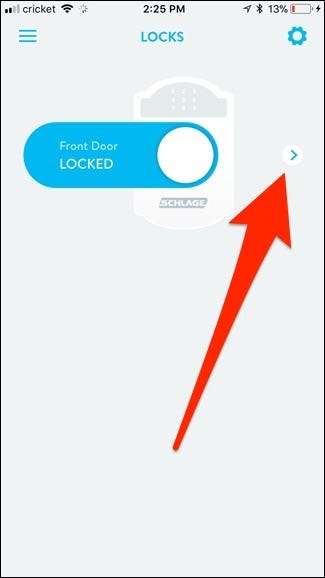
Möglicherweise müssen Sie Ihr Wink-Passwort eingeben, bevor Sie fortfahren können. Sobald dies erledigt ist, gelangen Sie zum Bildschirm "Benutzercodes". Tippen Sie auf "Benutzercode hinzufügen".
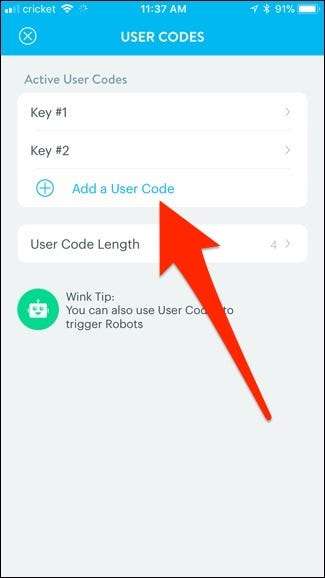
Geben Sie den neuen Benutzercode ein. Sie müssen zur Bestätigung zweimal eingeben.

Geben Sie dem Benutzercode anschließend einen Namen und eine Erinnerung, falls Sie ihn in naher Zukunft jemals löschen müssen. Dann klicken Sie auf "Fertig".
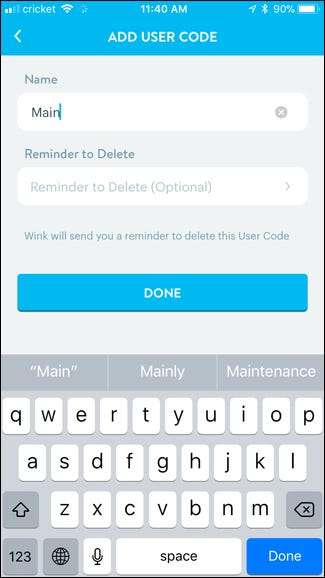
So löschen Sie einen Benutzercode
Um einen Benutzercode auf dem Schloss selbst zu löschen, drücken Sie die Schlage-Taste gefolgt vom Programmcode und drücken Sie dann „2“.
Geben Sie danach den Benutzercode ein, den Sie zweimal löschen möchten. Bei Erfolg erhalten Sie ein blinkendes grünes Häkchen und zwei Pieptöne.
Sie können auch alle Benutzercodes gleichzeitig löschen, indem Sie die Schlage-Taste drücken, den Programmcode eingeben, „6“ drücken und dann den Programmcode erneut eingeben. Dies verhindert, dass Sie Ihre Tür mit einem Benutzercode entriegeln (da es keinen gibt), bis Sie einen neuen Benutzercode erstellen.
Um einen Benutzercode auf Ihrem Telefon zu löschen, tippen Sie auf den Pfeil rechts, um auf die Benutzercodes des Schlosses zuzugreifen. Tippen Sie dort auf den Benutzercode, den Sie löschen möchten.
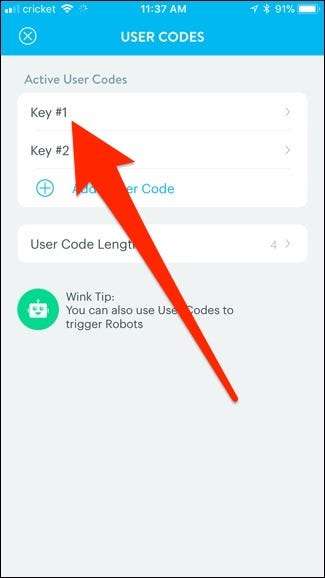
Tippen Sie anschließend auf "Diesen Code löschen".
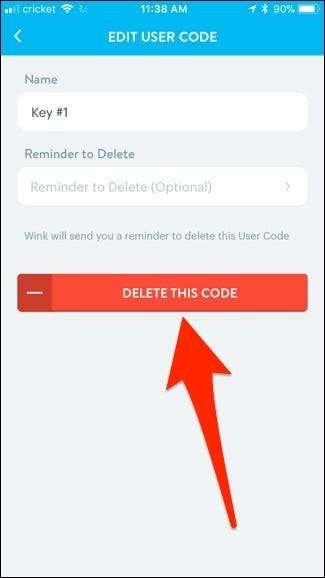
So ändern Sie die Länge des Benutzercodes
Mit dem Schlage Connect können Sie vierstellige bis achtstellige Benutzercodes verwenden. Beachten Sie jedoch, dass durch das Ändern der Benutzercodelänge auch alle aktuellen Benutzercodes gelöscht werden. Anschließend müssen Sie neue Codes erstellen.
Um die Länge zu ändern, drücken Sie die Schlage-Taste, geben Sie den Programmcode gefolgt von "8" ein und drücken Sie dann die Nummer auf der Tastatur, die der gewünschten Länge entspricht (Sie drücken diese Nummer zweimal). Wenn Sie also sechsstellige Benutzercodes wünschen, drücken Sie 66. Bei Erfolg erhalten Sie ein blinkendes grünes Häkchen und zwei Pieptöne.
Um die Länge des Benutzercodes auf Ihrem Telefon zu ändern, tippen Sie auf den Pfeil rechts, um auf die Benutzercodes des Schlosses zuzugreifen, und wählen Sie "Länge des Benutzercodes".
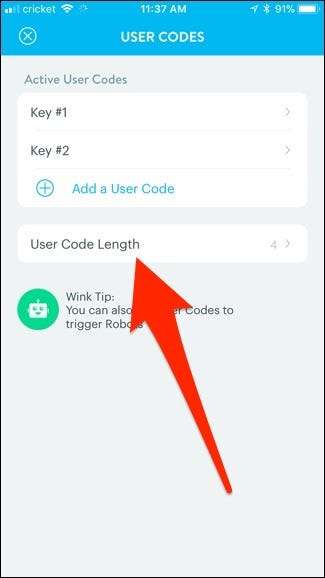
Wählen Sie eine Zahl zwischen vier und acht und tippen Sie anschließend auf „Benutzercodelänge festlegen“.

Denken Sie daran, dass dadurch alle aktuellen Benutzercodes gelöscht werden. Wenn Sie dies tun, müssen Sie zurückgehen und neue erstellen.







